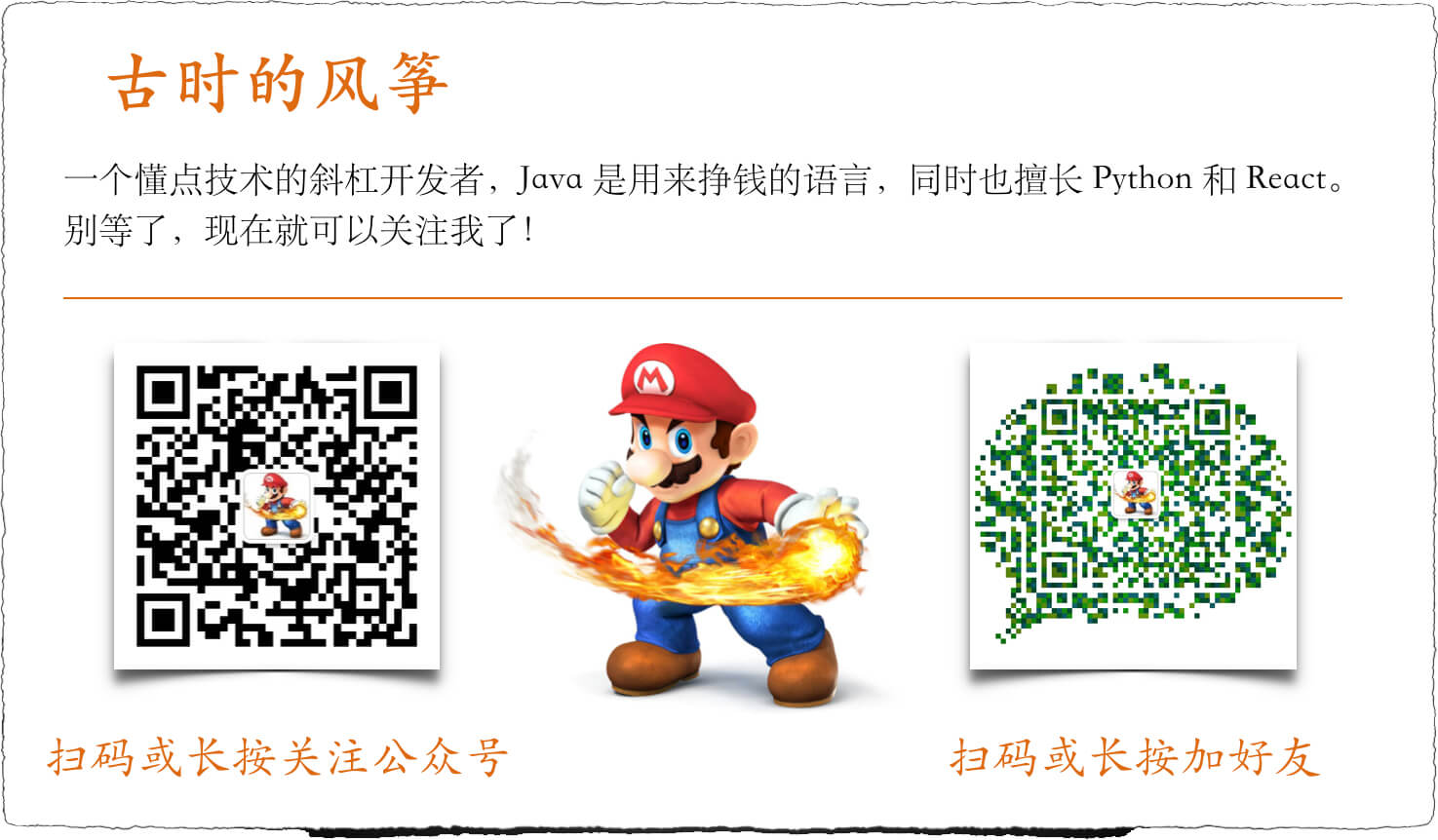大家好,我是风筝
有些时候我们需要在本地搭开发环境,比如平时学习新技术的时候。或者有时候公司的项目需要在本地建一套类似的,方便调试修改。
开发环境可能包括 MySQL、Redis、Nginx、MQ 、Elasticsearch 等等,今天用的是 MySQL,明天又用 PostgreSQL 了,如果用啥都在本机装一下的话,倒也不是不可以,但是就非常麻烦了,而且有时候安装会遇到各种各样的问题,很是不爽。
有什么快速有优雅的方式没有?
就是我们今天要说的 Docker 了,Docker 到现在为止,早就不是什么新技术了,甚至可以说是很普遍很大众的技术方案了。
我记得我最早开始用 Docker 已经是 2015 年了,到现在已经快 8 年了。只能感叹,时间过得是真快呀!
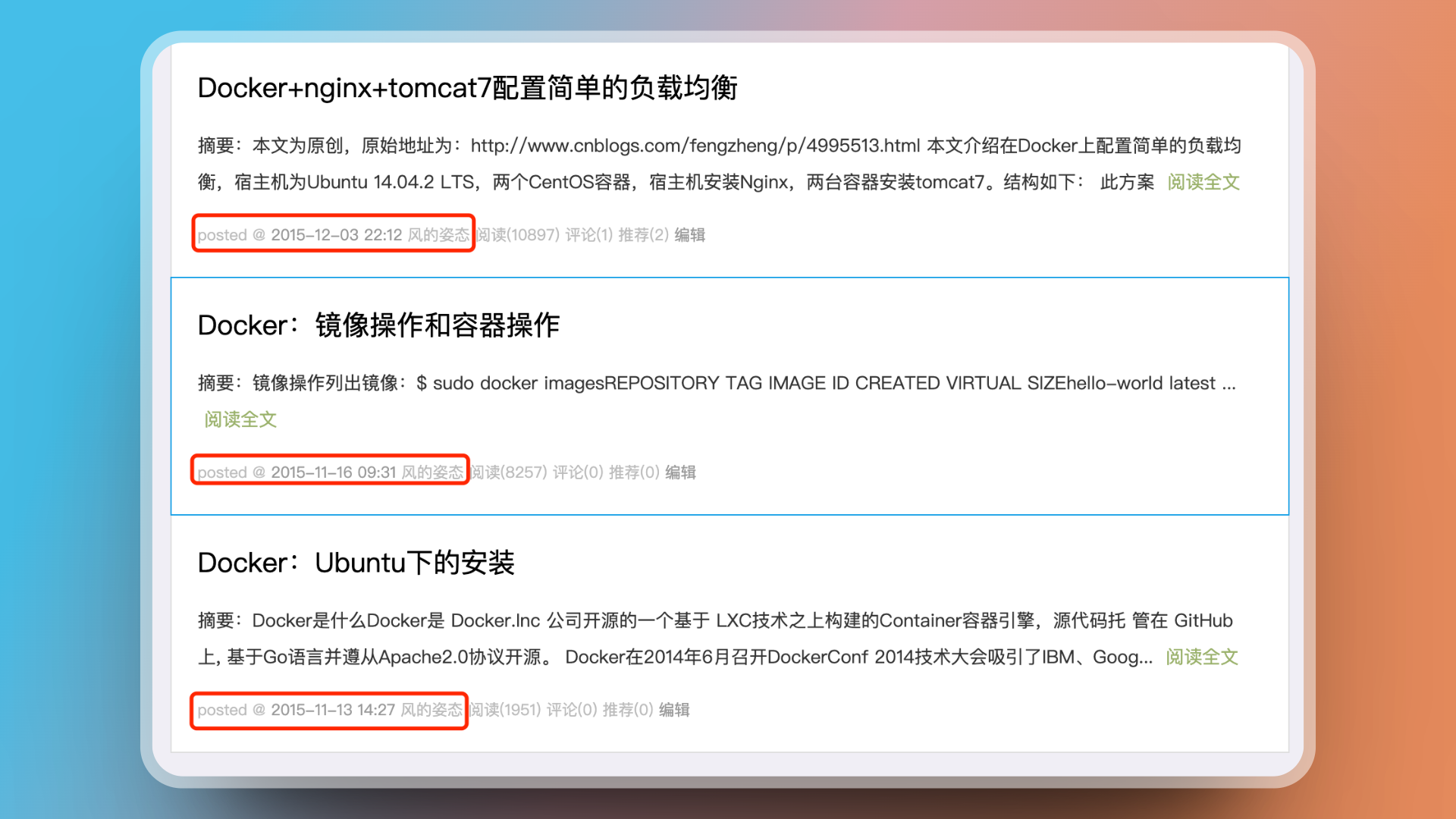
那段时间也把 Docker 安利给了不少同学、同事,我只是这样告诉他们:“这玩意儿在本地搭一套开发环境真的很方便”,至于它后来发展成现在的规模,我也是没想到的。
如果你是个开发老手儿,相信你早就用起来了。而如果你是个新手,那也要尽快用起来了,不仅能节省搭建环境的时间,还能学习学习,毕竟现在容器化部署方式很普遍了,多了解了解还是非常有必要的。
Docker 原理和基础命令
基本原理
用任何一种技术首先都要先了解它的技术原理,做到心中有数。
Docker 使用 Google 公司推出的 Go 语言进行开发实现,基于 Linux 内核的 cgroup,namespace,以及 OverlayFS 类的 Union FS 等技术,对进程进行封装隔离,属于操作系统层面的虚拟化技术。由于隔离的进程独立于宿主和其它的隔离的进程,因此也称其为容器。
Docker 经常拿来和虚拟机来比较,因为它们两个的用处和用法都很相似,就是在一台实体机上启动多个虚拟系统(暂且这么说)。如果基于使用的层面来讲,你完全可以把 Docker 当做虚拟机来用,然而实际的底层技术原理是完全不一样的。
假设你现在变身了,站在了 Docker 和 虚拟机的内部,从里面向外看,发现虚拟机有自己的 CPU(虚拟 CPU)、内存、硬盘,再往外才是宿主机的 CPU、硬盘、内存等。而如果是在 Docker 内部向外看,发现你无论站在当前实体机的哪个容器里,看到的都是宿主机的 CPU、硬盘、内存等。说明 Dokcer 容器是直接拿宿主机的资源当自己的用,所以每个容器的硬件配置都是一样的,而虚拟机是完全虚拟出来一套。
基础命令
Dokcer 的命令有一大堆,但是常用的就那几个。
镜像相关
获取镜像
docker pull 镜像名称
查看镜像列表
docker image ls
容器相关
查看容器
docker ps -a
新建并启动容器
sudo docker run -t -i ubuntu:12.04 /bin/bash
进入容器
docker exec -it 容器id bash
因为本文不是 Docker 的教程,所以只是抛砖引玉,具体的教程和文档网上到处都是。
安装 Docker Desktop
接下来开始本地实践了,用 Docker 快速搭一套本地环境。
有一些 Docker 的可视化客户端可以安装,帮我们更方便更直观的管理镜像、容器,当然如果你很厉害的话,完全用命令行也不是不行。
我就没这么厉害了,那些参数根本记不住,所以必须要装客户端。我安装的是 Docker Desktop,官方客户端,支持 Mac、Linux、Windows,我大部分时候用 Mac,有时候也要用 Windows,所以 Docker Desktop 是不二选择。
如果你只用 Mac 的话,也可以安装 OrbStack(https://orbstack.dev/),据说比 Docker Desktop 要流畅一些。
下载安装
访问 Docker Desktop 官网 https://www.docker.com/products/docker-desktop/,根据你的系统下载对应的版本。
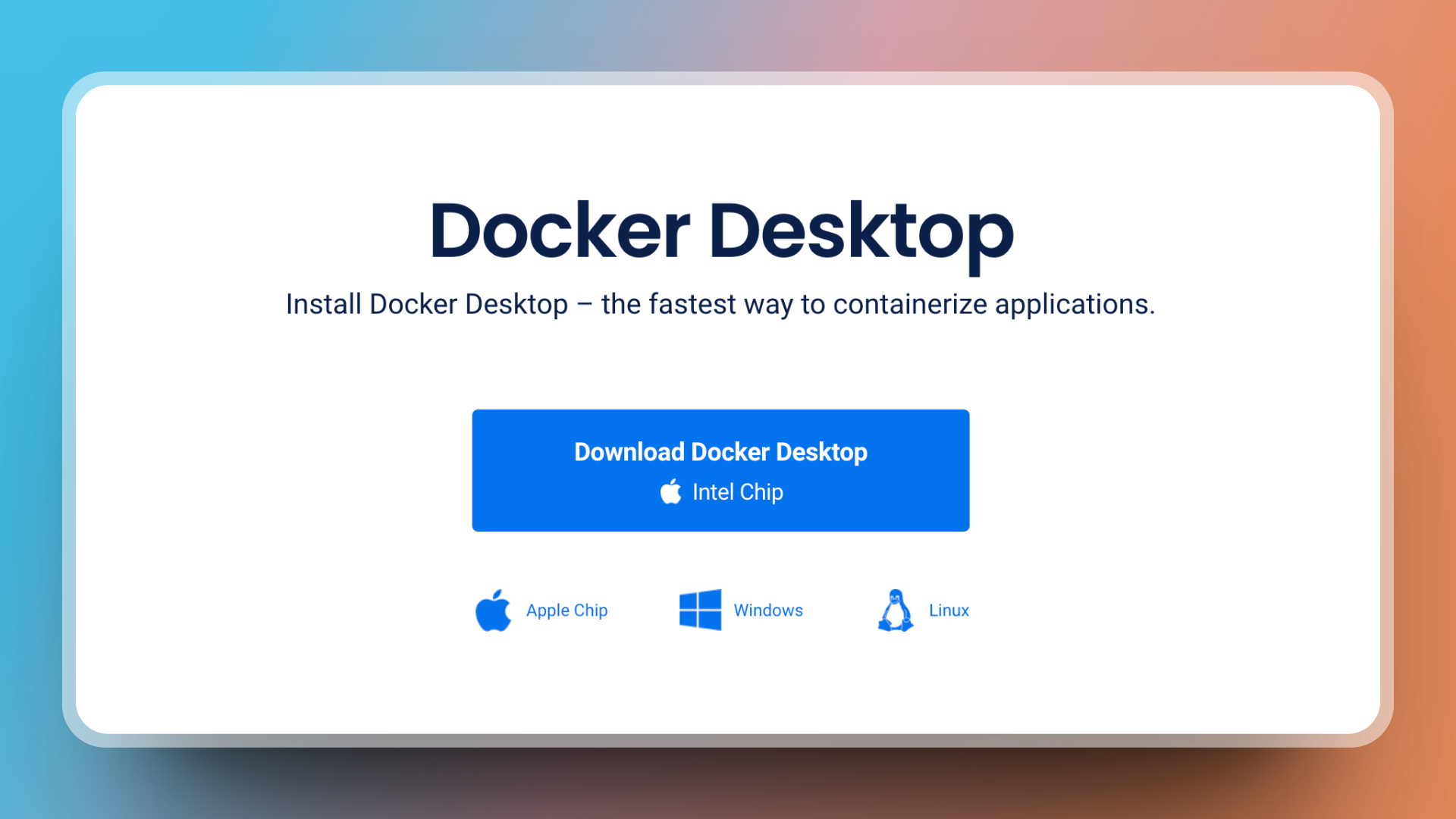
下载完一键安装就可以了,Docker 环境直接帮你装好了,省心省事儿。下面是它的控制台界面。左侧导航可以查看镜像列表、容器列表、映射的 Volumes。
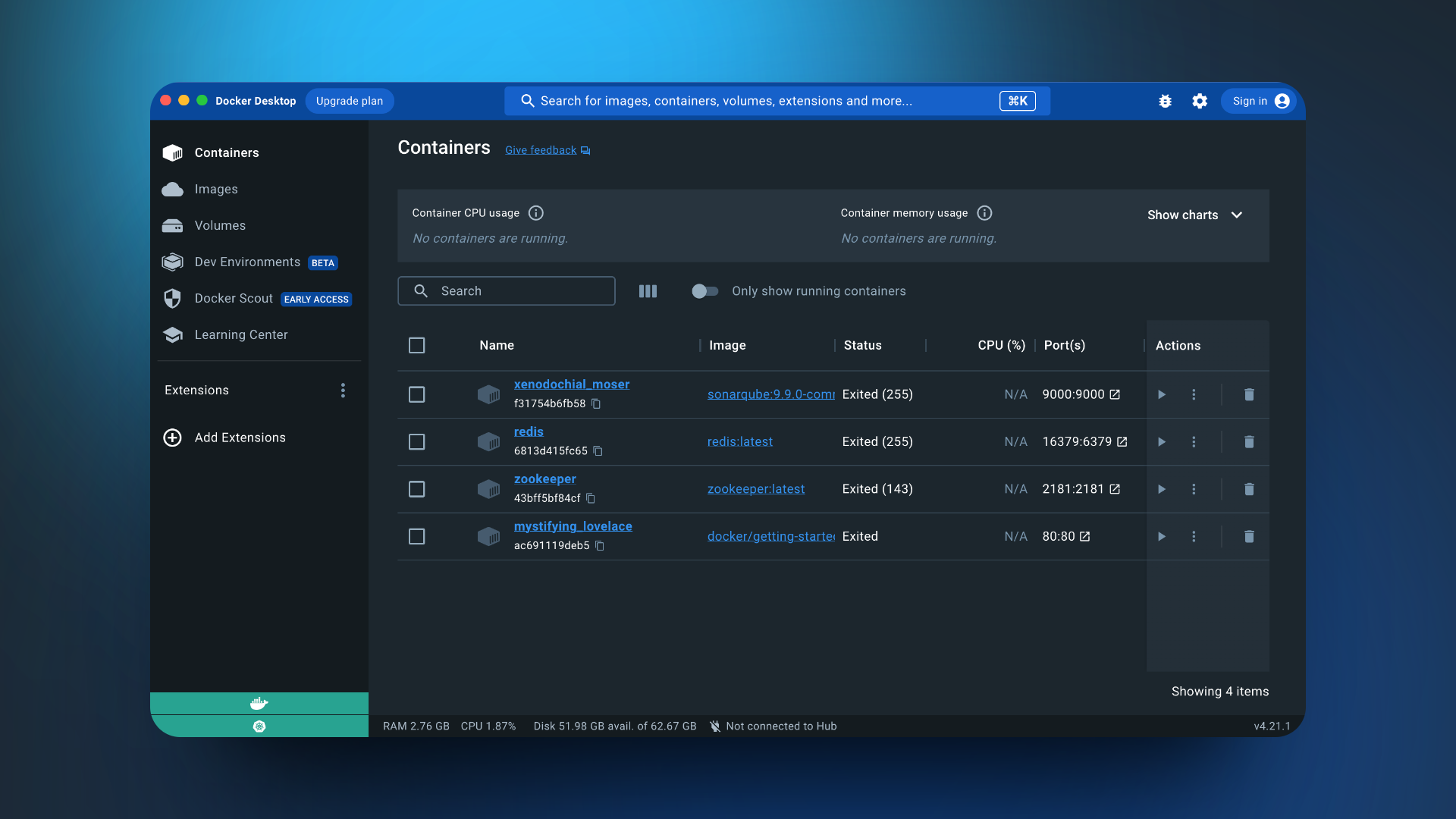
我们在命令行输入 docker -v,如果出现正确的版本号,说明 docker 服务已经安装正常了。
Docker version 24.0.2, build cb74dfc
接下来有一件事儿是必须要做的,那就是设置国内镜像源,道理大家都懂,你要是用国外的镜像源,一天都不一定能搞下来一个。
点击「设置」按钮,在左侧选择「Docker Engine」
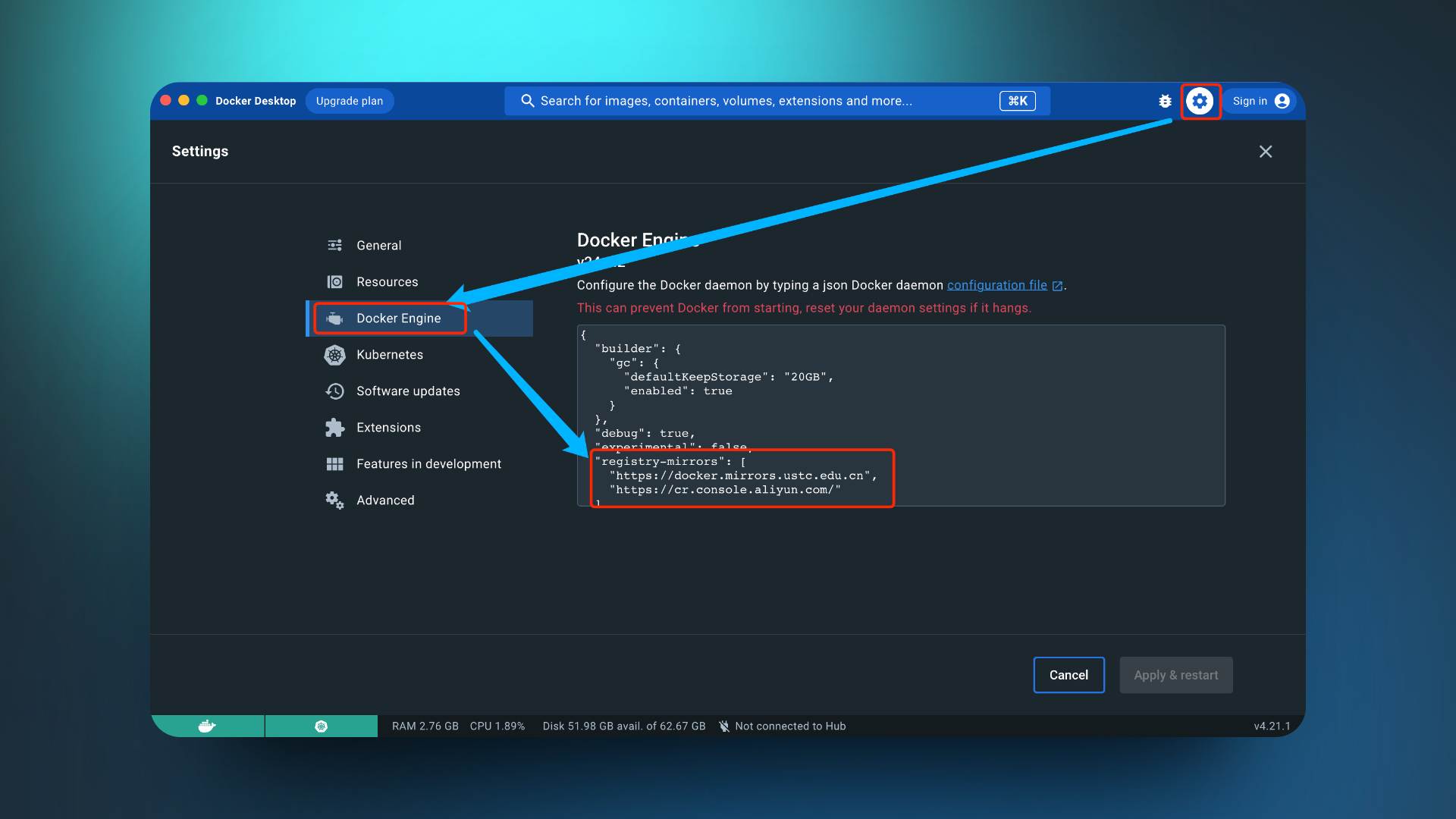
,然后在右侧的配置框中添加如下配置,加到最下面即可:
"registry-mirrors": [
"https://docker.mirrors.ustc.edu.cn",
"https://cr.console.aliyun.com/"
]
加完后,点击「Apply & restart」,这时候会重启 Docker 服务。
安装一个服务
MySQL、Nginx、Redis、Zookeeper 这些都是服务,每一个都可以按照这种方式安装,不管你的项目需要多少个服务,一个个安装就好了,很快的呦。
正好我最进要学一下 PostgreSQL,我就直接启动一个 docker 容器了,不在本地安装了。当然了,像数据库这种 I/O 型的应用是不建议容器化的,但是本地开发测试无所谓。
在这个搜索框输入关键词,查找对应的镜像,我在这里输入关键词 PostgreSQL。如果安装 Nginx 那就是输入 Nginx,以此类推。
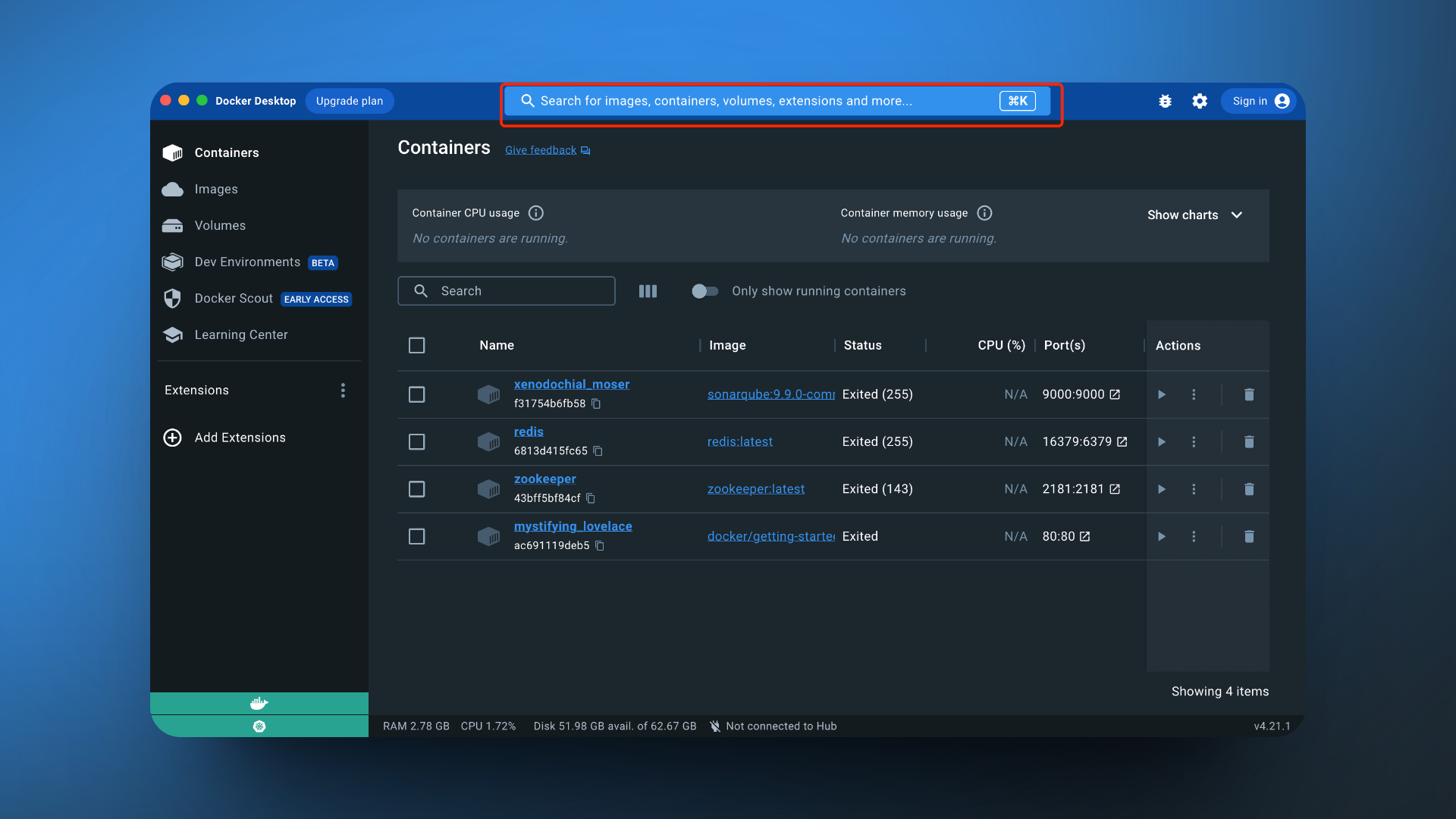
看,出来了一大堆,我一般都是找第一个,也就是下载量最大的这个。

可以 pull 或者 run,pull 是拉取镜像,run 是拉取镜像+启动容器。

我一般都是直接 run,点一下 run,等一会儿,因为前面已经设置了国内镜像源,所以速度很快,十几秒钟。(根据网速快慢不同,因为要下载镜像文件,有的应用有上百 M)
下载完之后,因为选的是 run,所以直接弹出了启动参数。
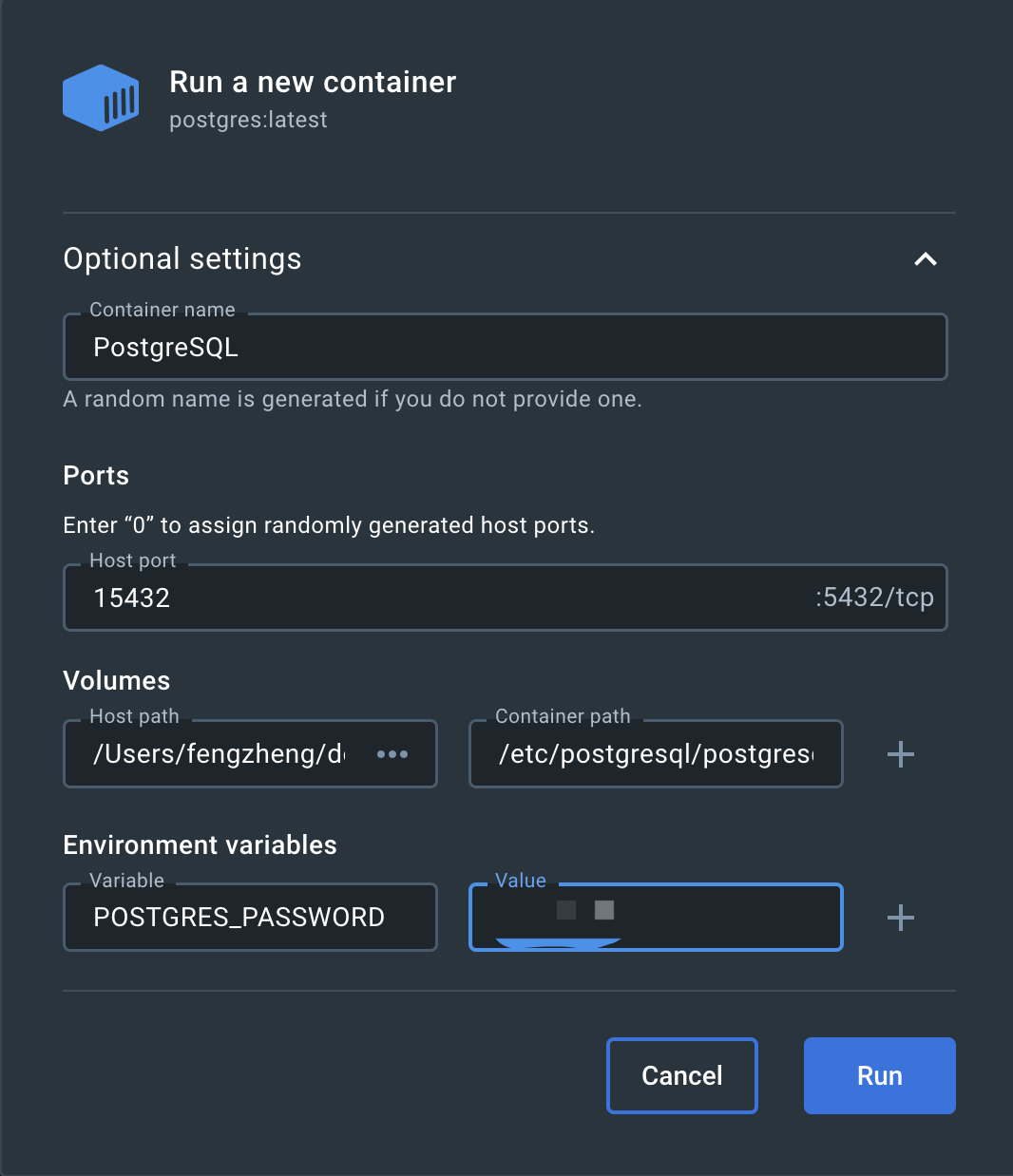
设置镜像名称
容器名称(Container name)就是为了我们一看到它就知道是干什么的,用来方便管理的,我就直接命名为 PostgreSQL了。
设置端口映射(Ports)
服务本身有自己的端口,例如 MySQL 是 3306,这是服务本身在容器内的启动端口,但最终我们要通过宿主机去访问服务,所以要将这个容器内的端口绑定到一个宿主机端口,这叫做端口映射,这样一来,我们就可以通过宿主机的端口访问到容器内的端口了。比如我将 MySQL 容器的 3306 端口映射到宿主机的 13306 端口,之后我在设置数据库连接的时候,就用本机 IP:13306 就能访问 MySQL 容器了。
在我这个 PostgreSQL 容器上,我将本机的 15432和容器的 5432端口绑定,之后就可以用 15432做连接端口了。
目录映射(Volumes)
很多服务都会用到存储目录,但是容器本身就在宿主机上,所以需要将服务在容器内的目录映射到宿主机的目录上,这叫目录映射。例如将 Nginx 容器的 /etc/nginx目录映射到宿主机的 /apps/nginx/目录上,那之后我在宿主机访问 /apps/nginx目录时,就能看到 Nginx 容器的配置文件了。
在我这个 PostgreSQL 容器上,我将 /etc/postgresql/postgresql.conf配置文件映射到了我本地的一个目录上。
环境变量
一个服务启动可能会用到启动变量,这些变量可以通过环境变量的方式进行配置。例如,我们启动一个 Java jar 包,要配置 JVM 相关的参数,这些参数就可以放到环境变量中,供启动的时候使用。
因为 PostgreSQL 需要密码,所以这里就设置一个密码的环境变量 POSTGRES_PASSWORD。
都设置好之后,点击run按钮,启动容器。
然后我们看到容器已经启动了,有相应的日志打印出来。
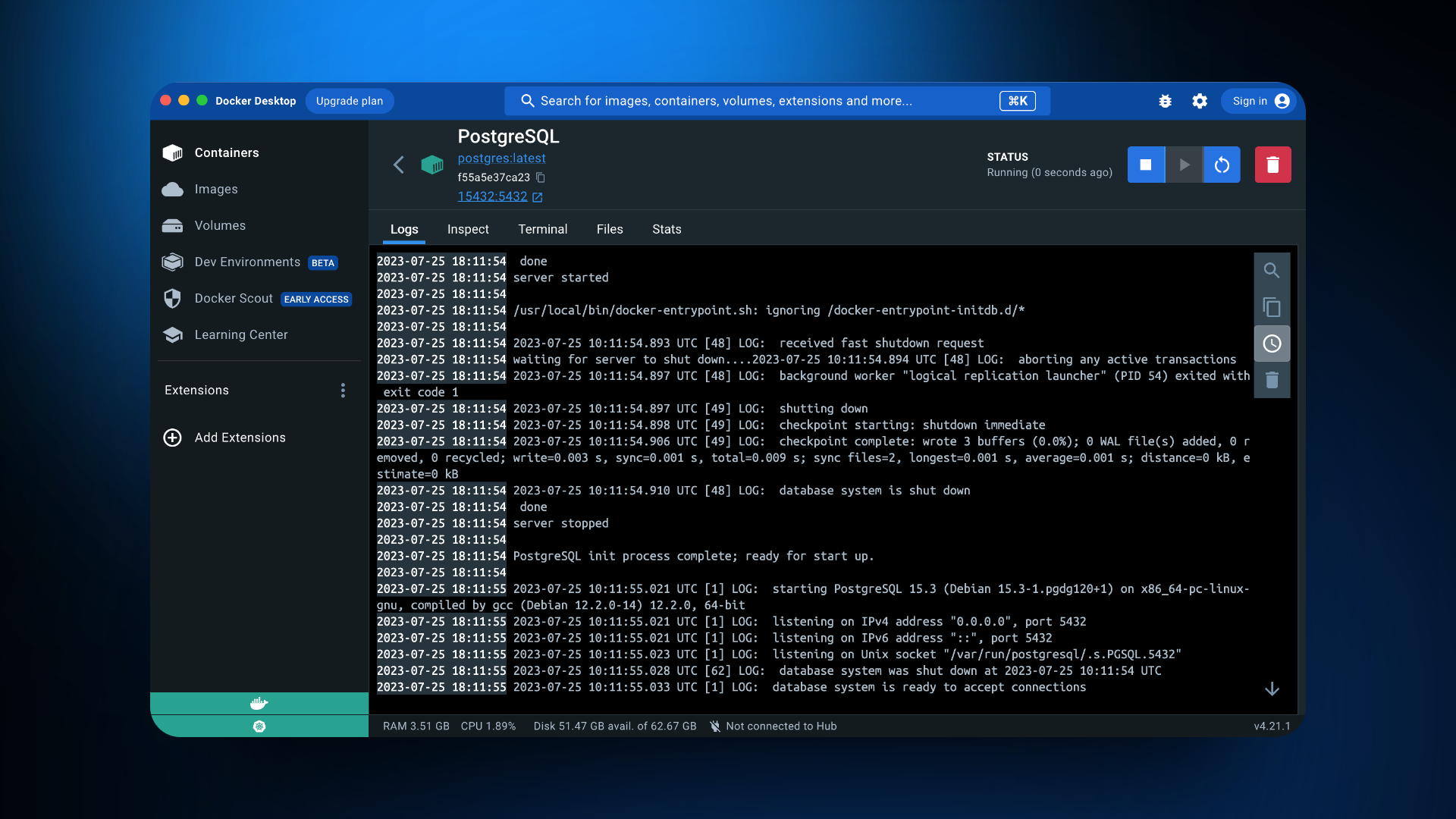
然后点击左侧的Containers,可以看到已经启动的容器和一些基本配置。
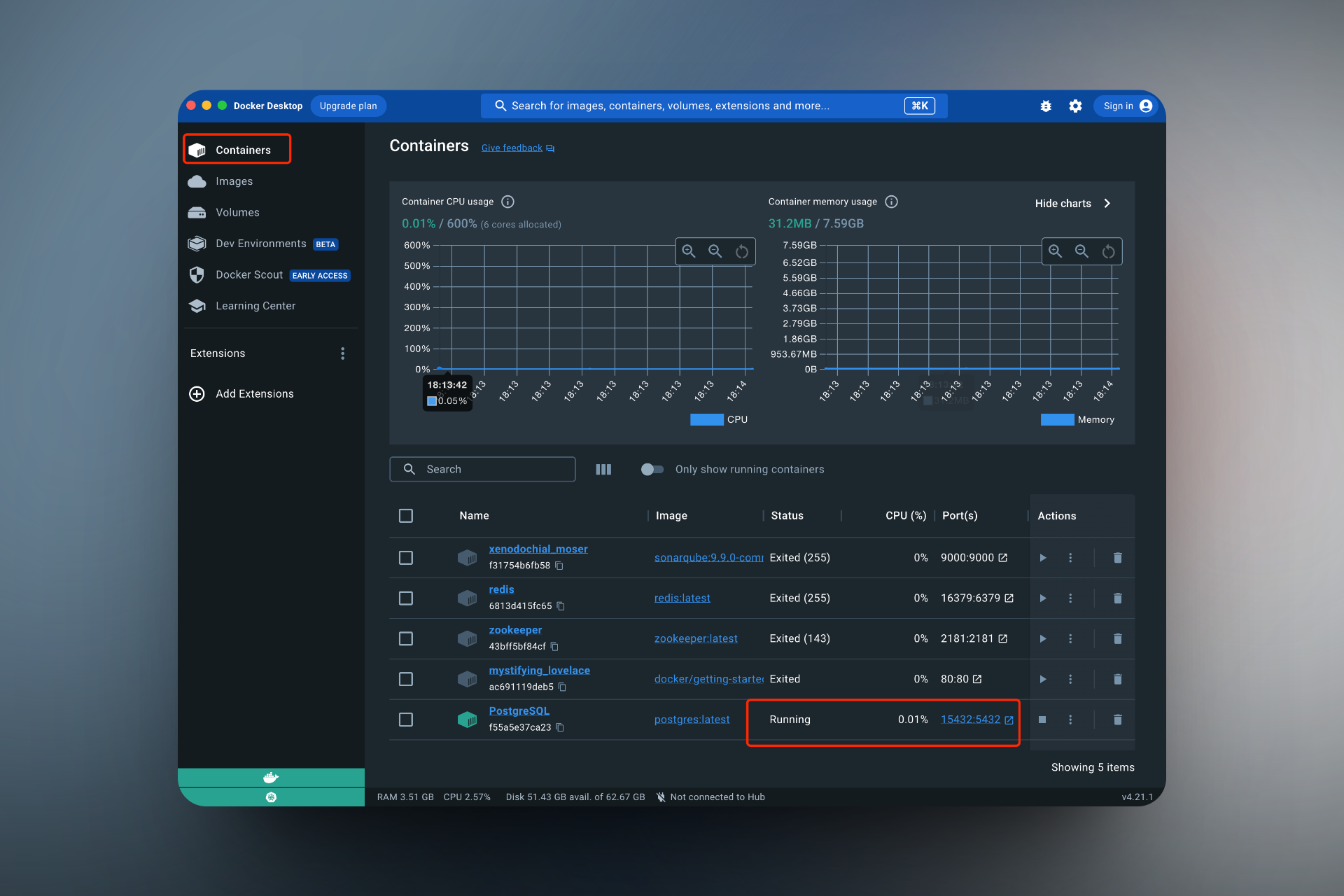
然后就可以通过客户端进行连接了。
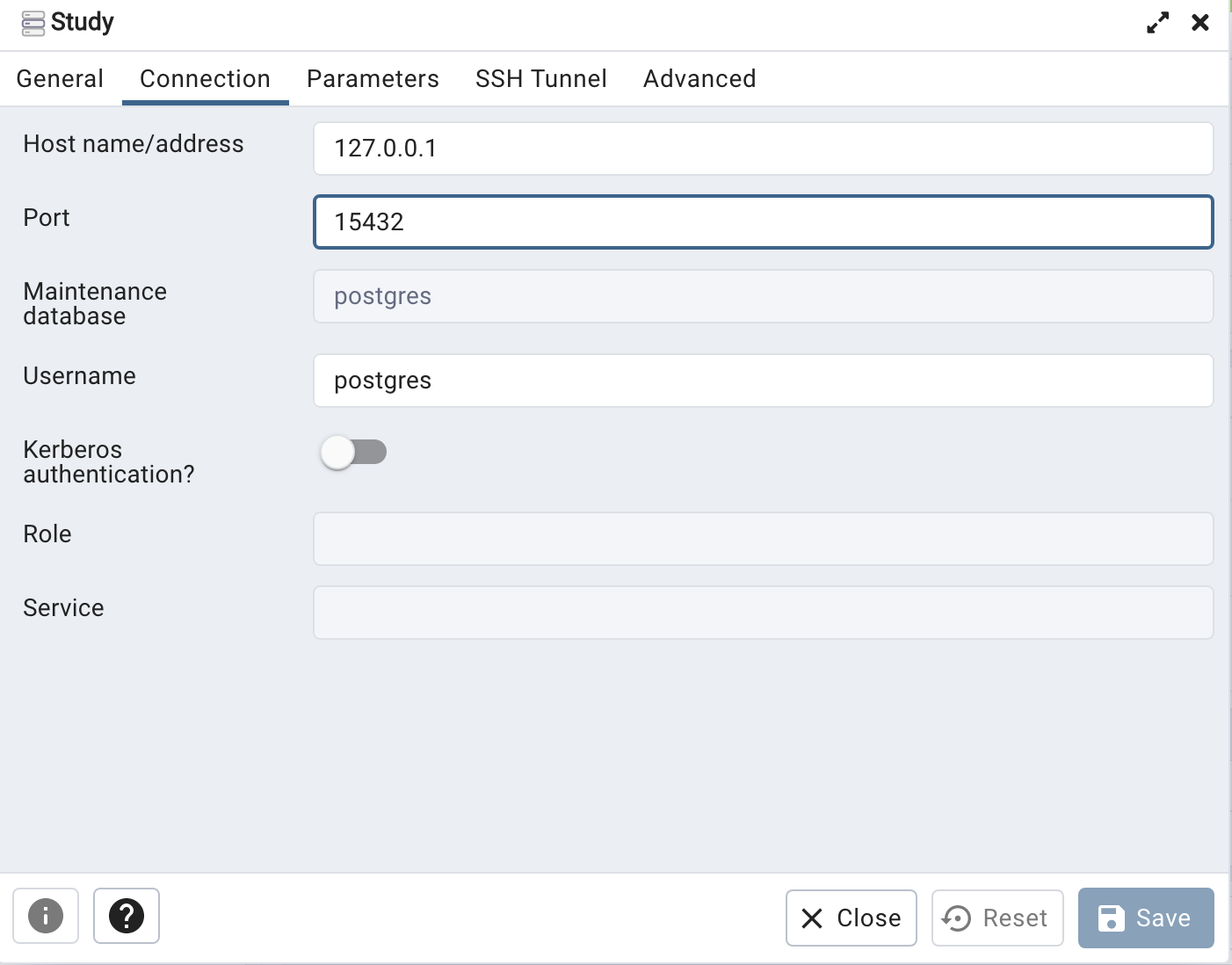
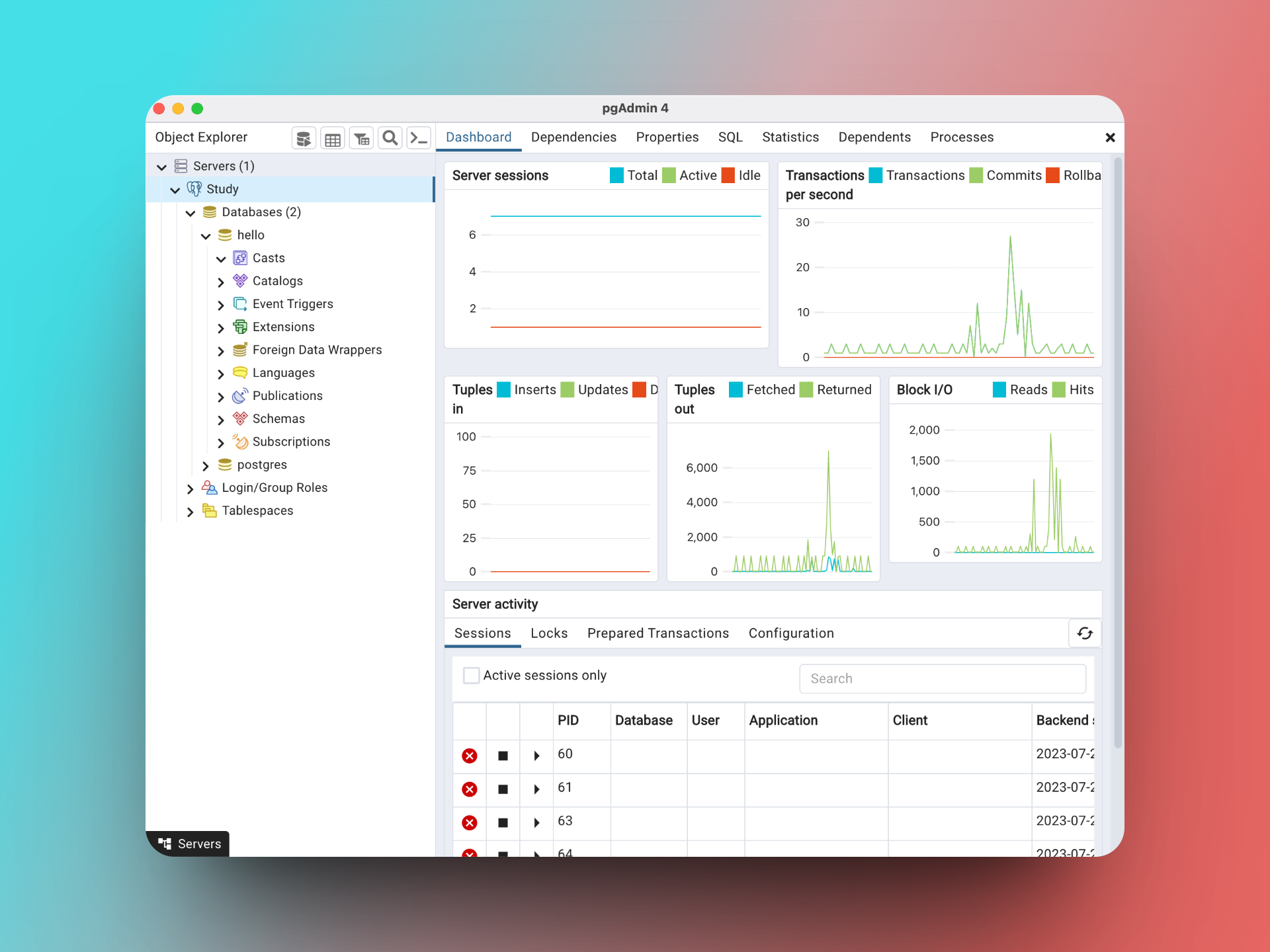
另外,还可以在容器详情中查看容器的内部文件、状态、配置信息、日志等,以及进入命令行。
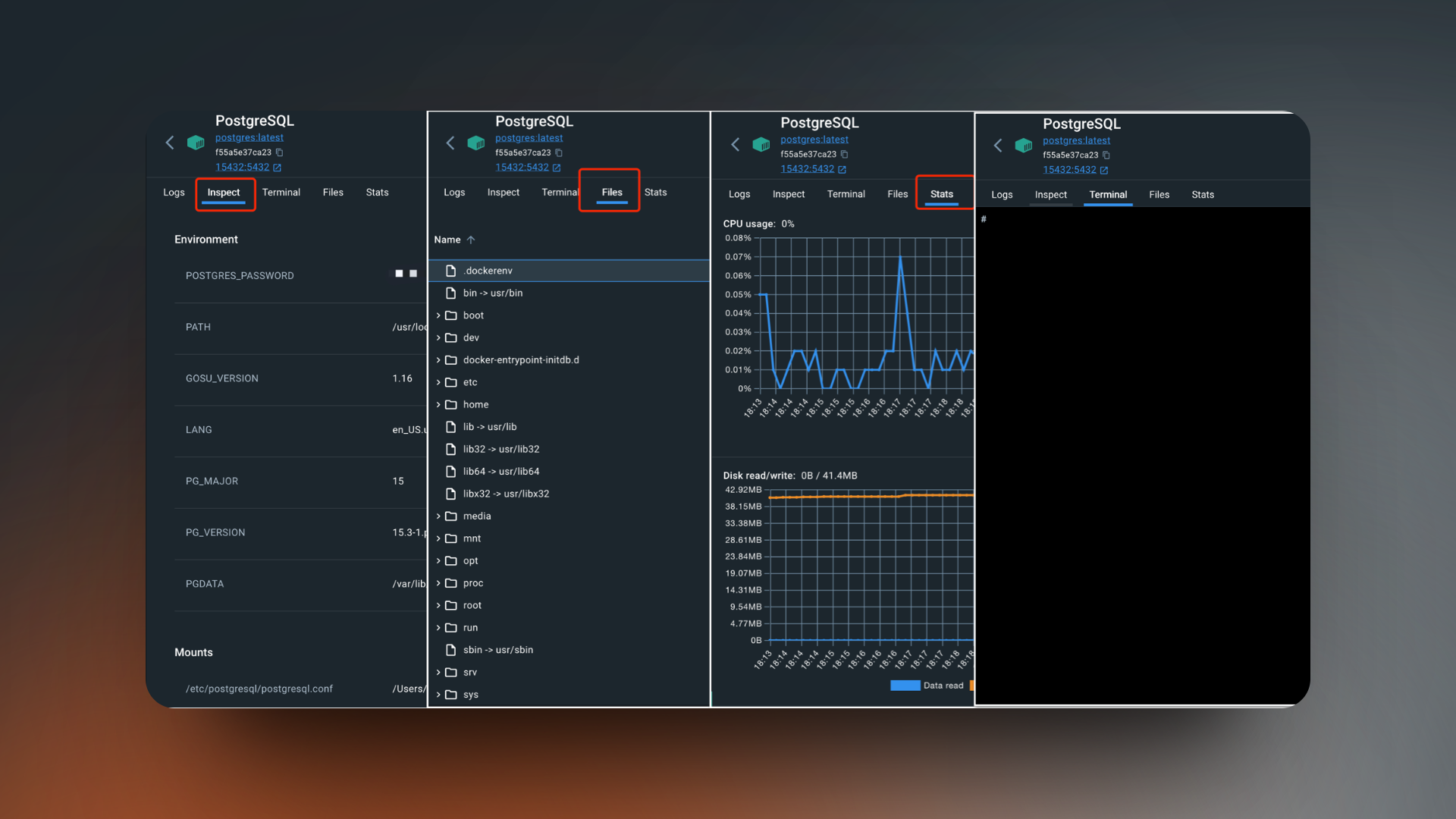
最后
第一次可能比较慢,熟悉了之后就非常快了,比你在本地直接安装配置要快的多,而且一些软件安装配置起来非常繁琐,会浪费很多不必要的时间。
还有很多开源的框架、应用提供 docker 版本,掌握了这个方法后,可以很快的安装这些框架、应用来验证和使用,用户体验直接上升一个数量级。